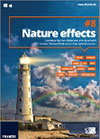 Wie der Name schon sagt, können mit Nature effects viele Natureffekte auf Fotos gezaubert werden. Dazu gehören Feuer, Wasser, Regen, Eis, Nebel, Blitze, Regenbogen, Licht, Kometen, Sonne, Mond und Sterne. Durch die Kombination der Filter entstehen einzigartige Werke, welche so kaum noch einmal vorkommen werden. Für die hier getestete Version 8 wurden viele Effekte weiter verbessert.
Wie der Name schon sagt, können mit Nature effects viele Natureffekte auf Fotos gezaubert werden. Dazu gehören Feuer, Wasser, Regen, Eis, Nebel, Blitze, Regenbogen, Licht, Kometen, Sonne, Mond und Sterne. Durch die Kombination der Filter entstehen einzigartige Werke, welche so kaum noch einmal vorkommen werden. Für die hier getestete Version 8 wurden viele Effekte weiter verbessert.
Eigenes Wetter machen mit Nature effects 8!
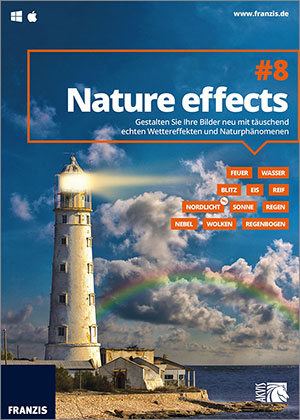 Ohne Nachbearbeitung kommen viele Fotos nur durchschnittlich, wenn nicht sogar langweilig rüber. Übliche Verbesserungen wie die Anhebung des Kontrastes, Farblooks und dergleichen, helfen meist ein ganzes Stück weiter. Setzt man zusätzlich Effekte ein, lassen sich richtige Hingucker erzielen.
Ohne Nachbearbeitung kommen viele Fotos nur durchschnittlich, wenn nicht sogar langweilig rüber. Übliche Verbesserungen wie die Anhebung des Kontrastes, Farblooks und dergleichen, helfen meist ein ganzes Stück weiter. Setzt man zusätzlich Effekte ein, lassen sich richtige Hingucker erzielen.
Das liegt auch daran, weil man Situationen nachstellen kann, welche in der realen Welt kaum oder gar nicht vorkommen. Man stelle sich einen brennenden Wald im Regen, bei Sonnenschein und mit Regenbogen vor und da blitzt es auch noch. Das Ganze noch mit mystischem Nebel und vielleicht auch noch mit einer Wasserspiegelung versehen, das wird man in der freien Natur kaum vorfinden.
Natürlich kann man das mit einem guten Programm zur Bildbearbeitung wie z.B. Photoshop hinkriegen. Der Aufwand ist jedoch nicht zu unterschätzen. Um eigene Effekte zu erzeugen, ist gutes Fachwissen gefragt und alles geht auch nicht. Wenn etwas nicht mehr mit Bordmitteln funktioniert, kommen meist weitere Fotos von Bilddatenbanken zum Einsatz und die kosten in guter Qualität und bei legalem Einsatz auch fast immer Geld.
Auch wenn es ausschließlich um Natureffekte geht, ersetzt Nature effects nicht unbedingt das Bildbearbeitungsprogramm der Wahl. Vielmehr arbeitet es z.B. mit Photoshop zusammen. Nature effects kann also sowohl als Photoshop-Plugin und auch als Stand-alone-Applikation genutzt werden.
Die Software bietet folgende 123 Naturphänomene und Effekte:
- 22 Voreinstellungen für Nordlichter
- 13 Presets für Regen
- 17 Presets für Sonne
- 11 Vorgaben für Wasser
- 9 Presets für Blitze
- 8 Voreinstellungen für Wolken
- 6 Presets für Reif
- 9 Presets für Regenbogen
- 14 Vorgaben für Feuer
- 14 Voreinstellungen für Eis
Feuer und Eis stehen allerdings nur in der hier verwendeten Home Deluxe Version und in der Business-Variante zur Verfügung. Letztere Version ist nötig, wenn auch kommerziell damit gearbeitet werden soll. Eine Lizenz erlaubt die Installation auf 2 Rechnern.
Neben weiteren Informationen und Kaufmöglichkeit, steht auch eine kostenfreie Demoversion auf der Produktseite von Nature effects 8 zum Download bereit. Zum Zeitpunkt als dieser Bericht verfasst wurde, kostete das Programm 119 Euro.
Programmoberfläche
Hier im Beispiel wird das Programm nicht als Plugin, sondern als Einzelanwendung genutzt. Nach dem Start erscheint eine recht übersichtliche Oberfläche, welche kaum verwirren dürfte.
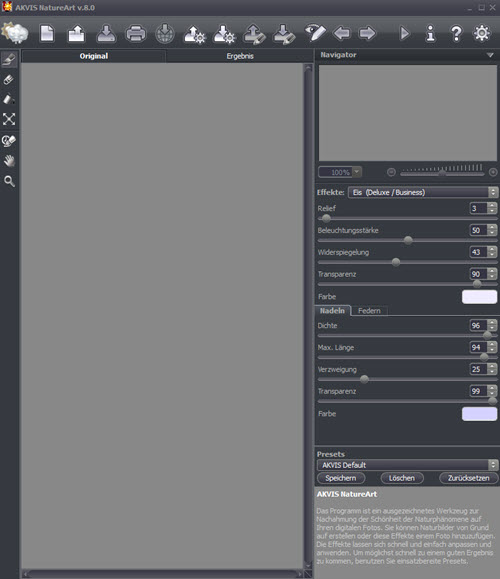
Wie man sieht, handelt es sich um NatureArt 8.0 von AKVIS, welches eben von Franzis unter der Bezeichnung Nature effects 8 vertrieben wird. So gelangt man über das Wettersymbol oben links auch auf die AKVIS-Website. Interessant sind dort zahlreiche Tutorials zu NatureArt, welche Anfangs wirklich hilfreich sind und viele Möglichkeiten aufzeigen.
Die Funktionsweise und Tipps & Tricks, gibt es aber auch über das Fragezeichen in der oberen Leiste, womit logischerweise die programminterne Hilfe aufgerufen wird. Auf die sonst so übliche Menüleiste haben die Entwickler vollständig verzichtet. Unter der oberen Leiste befinden sich zwei Register, welche mit einem Klick darauf, das unbearbeitete Bild und das Ergebnis zeigen.
Die linke Spalte beinhaltet Werkzeuge, welche sich je nach verwendetem Effekt entsprechend verändern. Im rechten Bereich werden die Effekte gewählt und eingestellt. Auch können dort eigene Voreinstellungen gespeichert und geladen werden. Standardmäßig wird unterhalb der Speicheroptionen ein Hilfstext angezeigt. Dieser beschreibt immer das jeweilige Werkzeug, über dem der Mauscursor steht.
Programm-Optionen
Wer diese Hilfe an anderer Stelle haben oder ganz entfernen möchte, kann dies über das Zahnrad-Symbol oben rechts tun. Damit werden die Optionen für die Programmeinstellungen geöffnet.
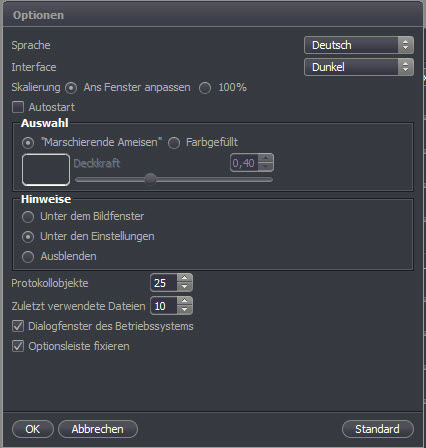
Nun könnten die Hinweise ausgeblendet werden. Häufiger könnte man die Option "Autostart" benötigen. Ist diese nicht aktiviert, muss stets das dreieckige Playsymbol in der oberen Leiste geklickt werden, um Änderungen endgültig auszuführen. Ansonsten wird bei jeder Anpassung automatisch gerendert, was manchmal störend sein könnte. Der Rest bedarf sicher keiner Erklärung.
Neues Bild
Nun kann über das zweite Symbol von links oben oder durch Fallen lassen im Programmfenster, ein Foto eingeladen, oder ein neues leeres Dokument über das erste Symbol erstellt werden.
So könnte aus dem Nichts bereits ein interessanter Hintergrund erstellt und z.B. in Photoshop mit weiteren Elementen bestückt werden. In folgendem Beispiel wird ein Bild geladen und zunächst der Effekt Wasser mit dem Preset Reflective gewählt.
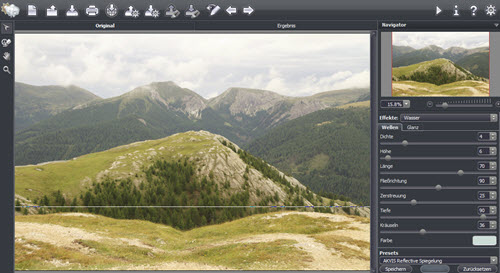
Das Bewegen-Werkzeug ist automatisch aktiv. Damit kann die horizontale Linie verschoben werden. Das Wasser wird im unteren Bereich eingefügt. Wurde in den bereits genannten Programmeinstellungen der Autostart aktiviert, passiert dies sofort. Ansonsten muss immer das Play-Symbol betätigt werden.
Hier wurden die vorgegebenen Werte noch etwas angepasst und diese Anpassungen als eigenes Preset und unter anderem Namen gespeichert, welches nun bei Bedarf immer wieder mit diesen Einstellungen genutzt werden kann. Das Ergebnis sieht folgendermaßen aus:

Der Effekt ist ansich sehr realistisch und wurde in kürzester Zeit mit ein wenig herumprobieren erzeugt.
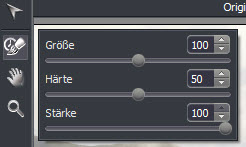 Leider fällt eine harte Kante an der Stelle auf, wo der Effekt beginnt. Um diese zu entfernen, kann jetzt der Protokollpinsel zum Einsatz kommen. Ein Klick mit der rechten Maustaste in das Bild, macht die verfügbaren Optionen für dieses Werkzeug sichtbar. Um die Kante zu entfernen, würde hier eine geringe Größe und weiche Kante sicher gut passen. In diesem Fall wird Größe 10, Härte 0 und Stärke 100 verwendet.
Leider fällt eine harte Kante an der Stelle auf, wo der Effekt beginnt. Um diese zu entfernen, kann jetzt der Protokollpinsel zum Einsatz kommen. Ein Klick mit der rechten Maustaste in das Bild, macht die verfügbaren Optionen für dieses Werkzeug sichtbar. Um die Kante zu entfernen, würde hier eine geringe Größe und weiche Kante sicher gut passen. In diesem Fall wird Größe 10, Härte 0 und Stärke 100 verwendet.
Bereits vor diesen Einstellungen empfiehlt es sich, voll einzuzoomen. Das geht recht bequem mit einem Doppelklick auf die Lupe. Mit der Hand oder auch bei gedrückter Leertaste, kann der Bildausschnitt verschoben werden. Mit Doppelklick auf die Hand, wird das Bild wieder in das Fenster eingepasst. Die Möglichkeiten entsprechen hierbei denen von Photoshop.
Da es sich hier um eine gerade Linie handelt, wird jetzt einmal über die Linie ganz links im Bild geklickt und danach bei gedrückter Umschalt-Taste nochmal ganz rechts über der Linie. So entsteht ein völlig gerader Effekt. Der Protokollpinsel hat diesen Bereich also wieder auf den Ursprung vor der Effektanwendung gesetzt. Auch das kennt man von Photoshop. Nun ist zwar noch ein leichter Übergang zu sehen, aber der sieht ganz realistisch aus.
Jetzt soll noch ein Regenbogen eingefügt werden. Nach Anwahl des Effekts ist die bisherige Arbeit jedoch verschwunden. Glücklicherweise kann über die Rückgängig-Pfeile das bisher erreichte Ergebnis wieder hergestellt werden. Um an diesem Bild weiterarbeiten zu können, ohne den Wassereffekt zu verlieren, muss vorher zwingend gespeichert werden.
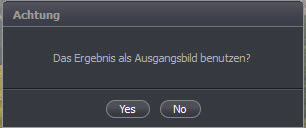 Gespeichert wird über das dritte Symbol von links in der oberen Leiste oder über das Tastaturkürzel STRG+S. Hier ist es ein Foto im JPG-Format, wofür beim Speichern die Qualität eingestellt werden kann. Ansonsten verarbeitet die Software auch alle anderen üblichen Formate inklusive RAW. Dann erscheint die Abfrage, ob das Ergebnis als Ausgangsbild verwendet werden soll. Wird dies mit Ja bestätigt, kann sofort an dem veränderten Bild weitergearbeitet werden.
Gespeichert wird über das dritte Symbol von links in der oberen Leiste oder über das Tastaturkürzel STRG+S. Hier ist es ein Foto im JPG-Format, wofür beim Speichern die Qualität eingestellt werden kann. Ansonsten verarbeitet die Software auch alle anderen üblichen Formate inklusive RAW. Dann erscheint die Abfrage, ob das Ergebnis als Ausgangsbild verwendet werden soll. Wird dies mit Ja bestätigt, kann sofort an dem veränderten Bild weitergearbeitet werden.
Das ist eine Eigenheit, an die man sich erst gewöhnen muss. Jetzt klappt es aber auch mit dem nächsten Effekt, also dem Regenbogen.
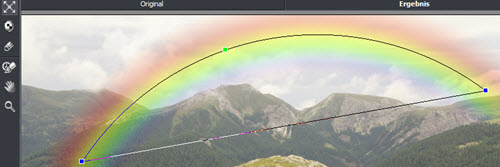
Bewegt man sich mit der Maus zu den Linien, kann die Form gestaucht, verlängert, gedreht und verschoben werden. Was passiert, zeigt der Mauscursor jeweils an.
Nun können in der rechten Fensterspalte wieder Presets für diesen Effekt ausprobiert und individuell angepasst werden. Hier wird Default beibehalten und die Breite auf 60 sowie Transparenz auf 85 eingestellt. Jetzt gibt es allerdings ein Problem. Der Regenbogen sollte nicht vor den Bergen sichtbar sein. Um das zu lösen, könnte man wieder mit dem Protokollpinsel arbeiten. Es gibt bei diesem Effekt aber auch die Möglichkeit, den Ausschlusspinsel zu verwenden.

Wie bereits oben gezeigt, lässt sich auch dieser Pinsel über das Kontextmenü der rechten Maustaste einstellen. Wird der Pinsel abgesetzt, erscheint sofort wieder der Regenbogen, nur entsprechend gestutzt. Hat man zuviel mit diesem Werkzeug weggenommen, kann mit dem Radiergummi der Effekt wieder zurückgemalt werden. Damit ist folgendes Ergebnis erreicht:

Jetzt soll es mit Blitzen weitergehen. Aber vorher muss unbedingt erst wieder gespeichert werden. Das Ergebnis wird abermals als Ausgangsbild verwendet.
Nach Auswahl des Effekts Blitz, ändert sich die linke Werkzeugleiste wieder geringfügig. Mit dem obersten Werkzeug kann die Linie für den Blitz und seine Richtung eingezeichnet werden. Mit dem Radiergummi kann jede einzelne Linie bei Bedarf auch wieder gelöscht werden. Hier wurde das Preset Artistic mit leichten Anpassungen verwendet.

Jetzt bietet sich der Effekt Feuer geradezu an. Vorher muss natürlich wieder gespeichert werden.
Diesmal muss mit dem Auswahlpinsel der oder die Bereiche definiert werden, wo es brennen soll. Das wäre natürlich hauptsächlich dort, wo die Blitze einschlagen.

Hier erscheint das Feuer doch etwas unrealistisch aufgeklebt. Das könnte man über diverse Regler und dem Protokollpinsel mit geringerer Deckkraft aber noch verbessern. Eigentlich müsste sich das Feuer auch im Wasser spiegeln. Weil hier aber immer mit dem gleichen Bild gearbeitet wurde, ist das jetzt nicht mehr möglich. Die Wasserspiegelung hätte man sich bis zum Schluss aufheben müssen. Die bisherige Vorgehensweise hat also auch ihre Nachteile.
Geht man in der richtigen Reihenfolge vor, ist es kein Problem. Ansonsten könnte die Nutzung von Nature effects als Photoshop-Plugin von Vorteil sein. Dort könnte jeder Effekt auf eine eigene Ebene gelegt werden. Alternativ könnte man auch für jeden Bearbeitungsschritt ein extra Bild speichern und später z.B. in Photoshop die Bilder über Masken zusammenfügen.
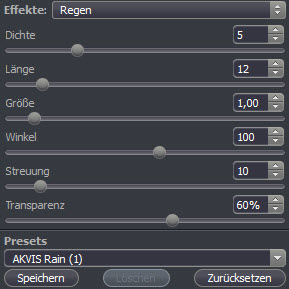 Also, das Feuer ist hier nicht wirklich passend und wird somit auch nicht gespeichert. Vielleicht würde ein Regeneffekt ganz gut passen. Auch bei diesem Effekt muss zunächst eine Auswahl gemacht werden. Diesmal soll es aber im gesamten Bild regnen. Mit dem Fülleimer ist schnell alles selektiert. Der Fülleimer wird auch verwendet, um Auswahlen zu entfernen. Dann mit gedrückter STRG-Taste.
Also, das Feuer ist hier nicht wirklich passend und wird somit auch nicht gespeichert. Vielleicht würde ein Regeneffekt ganz gut passen. Auch bei diesem Effekt muss zunächst eine Auswahl gemacht werden. Diesmal soll es aber im gesamten Bild regnen. Mit dem Fülleimer ist schnell alles selektiert. Der Fülleimer wird auch verwendet, um Auswahlen zu entfernen. Dann mit gedrückter STRG-Taste.
Auch für den Regen stehen zahlreiche Presets bereit. Darunter auch Schnee. Mit den Werkzeugen kann der Effekt auch transformiert, also zb. gestaucht werden. Ansonsten sind genügend Regler vorhanden, um ein wirklich realistisches Ergebnis hinzubekommen. Das folgende Bild zeigt die Standardwerte des Presets Rain. Lediglich die Transparenz wurde von 50 auf 60 erhöht.

So lässt sich ein Foto völlig neu gestalten und eigentlich unmögliche Situationen darstellen. Auch die Effekte Nordlicht und Wolken können sich sehen lassen, würden hier aber nicht passen. Die Entscheidung für einen Effekt ist natürlich immer vom Bild abhängig.
Fazit
 Mit Nature effects 8 erhält man ein Werkzeug für äußerst vielfältige Naturphänomene, welche bei adäquater Einstellung sehr realistisch wirken.
Mit Nature effects 8 erhält man ein Werkzeug für äußerst vielfältige Naturphänomene, welche bei adäquater Einstellung sehr realistisch wirken.
Das Programm ist erfreulich überschaubar und dürfte niemanden auch nur annähernd überfordern. Mit der Möglichkeit, Nature effects 8 auch als Photoshop-Plugin nutzen zu können, sind kaum mehr Grenzen gesetzt. So kommt auch der Laie in kürzester Zeit zu professionellen Ergebnissen.






